Wenn Sie viel zu sagen haben und keine Ewigkeit mit Tippen verbringen möchten, senden Sie eine Sprachnachricht. Oder vielleicht sind Sie unterwegs und können nicht aufhören, eine Textnachricht zu erstellen. Aber was ist, wenn Sie eine Sprachnachricht erhalten, die jemand hören soll, aber nicht, dass er das Ende hört?
Die gute Nachricht ist, dass Sie den Ton abschneiden können, sodass der Receiver nur den Teil hört, den er hören soll. Dazu benötigen Sie die Hilfe einer Drittanbieter-App, da WhatsApp dies seinem Benutzer nicht erlaubt. Die App, die Sie benötigen, ist kostenlos. Wenn Sie also nicht das suchen, wonach Sie suchen, müssen Sie sich nicht um den Rückerstattungsprozess kümmern.
So bearbeiten Sie eine beliebige WhatsApp-Audionachricht
Um Audio in WhatsApp zu bearbeiten, benötigen Sie eine App namens Audio-Cutter und Klingelton-Ersteller. Sobald Sie die App installiert haben, ist es an der Zeit, Ihre WhatsApp-Audio und wählen Sie einen zum Bearbeiten aus. Wählen Sie beim Öffnen der App die Option Audiodateien auswählen. Es ist das erste auf der Liste.
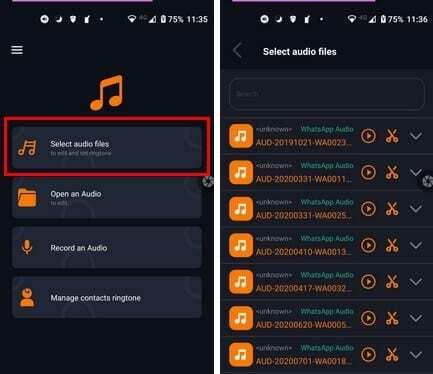
Danach sollten Sie eine Liste aller Ihrer Audios sehen, einschließlich Ihrer WhatsApp-Audios. Bevor Sie fortfahren und es schneiden, finden Sie verschiedene Optionen, was Sie mit dem Audio tun können, wenn Sie auf das Dropdown-Menü tippen. Sie können beispielsweise:
- Bearbeiten
- Teilen
- Löschen
- Als Standardklingelton setzen
- Klingelton einem Kontakt zuweisen
- Allen Kontakten Klingelton zuweisen
- Als Standardbenachrichtigung festlegen
- Nur als Klingelton einstellen
- Als Benachrichtigung festlegen
- Nur als Wecker stellen
Wenn Sie an keiner dieser Optionen interessiert sind und nur die WhatsApp-Audio, tippen Sie auf das Scherensymbol, um fortzufahren. Auf der nächsten Seite sehen Sie zwei pillenförmige Symbole mit Pfeilen, die auf jede Seite zeigen. Das obere muss dort eingestellt werden, wo das Audio beginnen soll, und das untere, wo das Audio enden soll.
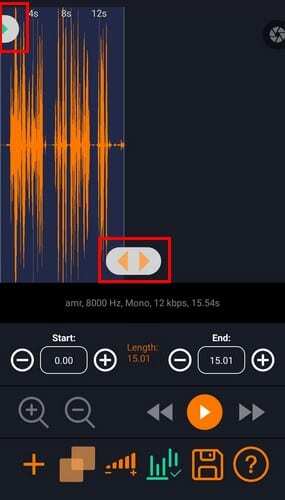
Zusatzoptionen
Wenn du bist das Audio abspielen Wenn Sie diese Optionen verschieben, müssen Sie den Ton anhalten und erneut abspielen, um den Teil des Tons zu hören, den Sie behalten möchten. Sie können das Audio zu einem bestimmten Zeitpunkt starten oder beenden. Zum Beispiel möchten Sie vielleicht das Audio um 2.23 Uhr beginnen und um 10.45 Uhr beenden. Wie Sie im obigen Bild sehen können, ist es einfach, es einzustellen, da die Start- und Endzeiten klar beschriftet sind. Denken Sie sich einen guten Namen aus, da Sie Ihre Datei am Ende benennen müssen.
Wenn Sie die Start- oder Endzeiten des Audios nicht sehen, wischen Sie einfach nach rechts oder links, um mehr zu sehen. Solange Sie dort sind, können Sie auch ein anderes Audio zu dem, das Sie bearbeiten, mischen. Tippen Sie auf das Kopiersymbol, das wie zwei Quadrate aussieht, die sich leicht berühren, und wählen Sie das andere Audio aus. Sobald Sie wieder da sind, wo Sie waren, wird das Audio den gerade erstellten Mix abspielen. Wenn der Ton zu klein ist, können Sie auch die Lautstärke anpassen.
Abschluss
Dank dieses Audio-Cutters können Sie dieses Audio senden, ohne dass die andere Person den Teil hört, der nicht für sie bestimmt ist. Neben der Bearbeitung von WhatsApp-Audio können Sie auch zwei völlig unterschiedliche Audios miteinander mischen. Glauben Sie, dass Sie diese App oft verwenden werden? Lass es mich in den Kommentaren unten wissen. Vergessen Sie auch nicht, den Artikel in den sozialen Medien zu teilen, damit auch andere davon profitieren können.